
- •Тема (1-2) Загальні відомості про сапр Загальні питання створення сапр Загальні відомості про проектування
- •Поняття сапр
- •Переваги сапр
- •Складові процесу проектування
- •Основні відомості про сапр
- •Переваги застосування інженерних сапр та їх роль у галузі матеріального виробництва
- •Стан ринку інженерних сапр
- •Характерні особливості розробки інженерних сапр
- •Класифікація сапр і їхніх користувачів
- •Архітектурні та будівельні сапр
- •Запитання для самоперевірки
- •Тема (3-4) Настройка системи комп'ютерної графіки AutoCad і основи креслення в двох вимірах. Означення системи проектування AutoCad Характеристика продуктів Autodesk
- •Система автоматизованого проектування AutoCad
- •Характеристика графічного інтерфейсу Головне вікно Autocad
- •Меню програми
- •Робоча область
- •Вікно команд
- •Рядок стану
- •Контекстне меню
- •Створення креслення та його збереження Як створити креслення в Автокад
- •Інструкція
- •Шаблони та його прототипи Створення креслень
- •Робота з шаблонами
- •Використання існуючого файлу як прототипа
- •Панелі інструментів
- •Командна стрічка
- •Технологія роботи з командами AutoCad: показати демонстрацію креслення технології роботи з командами системи
- •Система оперативної довідки
- •Полярна система координат
- •Введення координат з клавіатури Робота з системою координат в AutoCad
- •Способи введення координат
- •Відображення значень координат
- •Одиниці виміру
- •Перетворення одиниць креслення
- •Завдання форматів і точності представлення лінійних і кутових одиниць
- •Ліміти креслення
- •Допоміжні побудови
- •Побудова опорних точок
- •Робота з допоміжними лініями
- •Режими креслення Діалогове вікно "Режими малювання"
- •Вкладка "Крок і сітка" (діалогове вікно "Режими малювання")
- •Вкладка "Стеження" (діалогове вікно "Режими малювання")
- •Вкладка "Об'єктна прив'язка" (діалогове вікно "Режими малювання")
- •Вкладка "3d об'єктна прив'язка" (діалогове вікно "Режими малювання")
- •3D об'єктна прив'язка вкл
- •Вкладка "Динамічне введення" (діалогове вікно "Режими малювання")
- •Вкладка "Швидкі властивості" (діалогове вікно "Режими малювання")
- •Вкладка "Циклічний вибір" (діалогове вікно "Режими малювання")
- •В ідображення кнопок та вимкнення/ввімкнення режимів малювання
- •Графічні об'єкти: прості примітиви та складні графічні об'єкти Графічні примітиви
- •Отрезок
- •3Т (Три крапки)
- •3 Точки дотику
- •2Т (Дві точки)
- •Рзмпарал
- •Мвиноска
- •Вставити
- •Изобвставить
- •Запитання для самоперевірки
- •Тема (7-8) Редагування об'єктів. Шари, кольори, типи та ширина ліній. Підписи та розмірні виноски. Методи вибору об'єктів
- •Прямокутна область вибору
- •Вибір окремих об'єктів
- •Команда выбрать
- •Команди редагування
- •Перенести
- •Копировать
- •Растянуть
- •Повернуть
- •Зеркало
- •Масштаб
- •Обрезать
- •Удлинить
- •Сопряжение
- •З’єднання кривими (переход)
- •Робота з шарами, налаштуванням, редагуванням
- •Створення шарів і присвоєння їм імен
- •Знищення шарів
- •Установка поточного шару
- •Управління видимістю шарів
- •Робота з кольором
- •Робота з типами ліній
- •Властивості об'єктів
- •Способи доступу
- •Зведена інформація
- •Список параметрів
- •Текстові стилі Основні відомості про стилі тексту
- •Створення та редагування текстових стилів
- •Зміна текстового стилю
- •Стилі аннотатівного тексту
- •Створення аннотатівного тексту
- •Діалогове вікно "Стилі тексту"
- •Розмірні стилі Коротко про розмірні стилі
- •Створення і модифікація розмірних стилів.
- •Диспетчер розмірних стилів
- •Діалогове вікно "Створення нового розмірного стилю"
- •Діалогові вікна роботи з розмірними стилями
- •Вкладка "Лінії"
- •Вкладка "Позначення і стрілки"
- •Вкладка "Текст"
- •Вкладка "Розміщення"
- •Вкладка "Основні одиниці"
- •Вкладка "Альтернативні одиниці"
- •Вкладка "Допуски"
- •Діалогове вікно "Порівняння розмірних стилів"
- •Команда -рзмстиль
- •Порівняння розмірних стилів і змінних
- •Управління розмірними лініями
- •Управління виносними лініями
- •Керування розміром стрілок.
- •Розміщення розмірного тексту між виносними лініями
- •Розміщення тексту на діаметрі
- •Розміщення розмірного тексту вручну
- •Зовнішній вигляд розмірного тексту
- •Управління значеннями розмірів
- •Округлення розмірних величин
- •Придушення нулів в розмірних значеннях
- •Нанесення двосторонніх допусків
- •Управління відображенням дробів
- •Запитання для самоперевірки
- •Тема (9-10) Методи навігації у кресленні. Отримання інформації з креслення. Друк креслення. Загальні відомості про видовий куб
- •Налаштування відображення видового куба
- •Використання компаса
- •Процедури
- •Команда наввкуб
- •Діалогове вікно "Параметри видового куба"
- •Використання видового куба
- •Меню видового куба
- •Процедури
- •Зміна орієнтації моделі за допомогою видового куба
- •Робота з панеллю навігації
- •Наявні інструменти навігації
- •Робота з панеллю навігації в просторі листа
- •Зміна положення і орієнтації панелі навігації
- •Процедури
- •Навігація за допомогою штурвалів
- •Огляд штурвалів
- •Відображення та використання штурвалів
- •Зовнішній вигляд штурвалів
- •Підказки штурвалів, інформація про інструменти і текст поруч з курсором при роботі з інструментами
- •Процедури
- •Меню штурвалів
- •Процедури
- •Штурвали
- •Штурвал для 2d навігації
- •Процедури
- •Штурвали для об'єктів
- •Міні-штурвал для об'єктів
- •Процедури
- •Штурвали для будівель
- •Великий штурвал для будівель
- •Міні-штурвал для будівель
- •Процедури
- •Суперштурвали
- •Великий суперштурвал
- •Міні-суперштурвал
- •Процедури
- •Панорамування або зумирование виду
- •Процедури
- •Видові екрани простору моделі
- •Робота з видовим екраном простору моделі
- •Поділ та об'єднання видових екранів простору моделі
- •Процедури
- •Діалогове вікно "Видові екрани"
- •-Вэкран - Видові екрани простору моделі
- •-Вэкран - Видові екрани листа
- •Перехід у простір моделі з видового екрану листа
- •Створення і зміна об'єктів усередині видового екрану
- •Вирівнювання виду на видовому екрані листа
- •Процедури
- •Створення і зміна видових екранів аркуша
- •Створення видових екранів довільної форми на аркушах
- •Перевизначення кордонів видового екрану листа
- •Зміна розмірів видових екранів аркуша
- •Процедури
- •Вибір поточного видового екрану і робота з ним
- •Процедури
- •Система координат користувача (пск)
- •Знак пск
- •Діалогове вікно "пск"
- •Огляд користувальницької системи координат (пск)
- •Опис світової системи координат (мск)
- •Управління користувальницької системою координат (пск)
- •Процедури
- •Робота з визначеннями іменованих пск і встановленими орієнтаціями
- •Процедури
- •Призначення визначень пск видовим екранів
- •Використання динамічної пск з моделями тіл
- •Процедури
- •Знак користувальницької системи координат
- •Зміна пск за допомогою видового куба
- •Процедури
- •Завдання режиму проекції виду
- •Процедури
- •Загальні відомості про паралельні і перспективних видах
- •Побудова 2d ізометричних видів
- •Завдання изометрического стилю крокової прив'язки і сітки
- •Процедури
- •Побудова ізометричних кіл
- •Процедури
- •Ізометрію
- •Інформація про креслення в цілому Діалогове вікно "Властивості креслення"
- •Вкладка "Загальні" (діалогове вікно "Властивості креслення")
- •Вкладка "Зведена інформація" (діалогове вікно "Властивості креслення")
- •Вкладка "Статистика" (діалогове вікно "Властивості креслення")
- •Вкладка "Інше" (діалогове вікно "Властивості креслення")
- •Захист креслення паролем
- •Процедури
- •Інформація про об'єкти Коротко про властивості об'єктів
- •Управління властивостями об'єктів
- •Робота з властивостями об'єктів
- •Відображення та редагування властивостей об'єктів
- •Процедури
- •Копіювання властивостей об'єктів
- •Процедури
- •Об'єднання об'єктів в блоки Визначення блоків
- •Створення блоків у кресленні
- •Процедури
- •Збереження блоку в окремому файлі
- •Процедури
- •Кольори і типи ліній об'єктів у блоках
- •Вкладення блоків
- •Створення бібліотек блоків
- •Процедури
- •Команда блок
- •Діалогове вікно "Визначення блоку"
- •Вставка блоків та файлів в креслення Вставка блоків
- •Вставка файлу креслення в якості блоку
- •Процедури
- •Основні відомості про процедуру друку
- •Процедури
- •Діалогове вікно «Друк»
- •Діалогове вікно "Додавання набору параметрів аркуша"
- •Діалогове вікно "Зміни у файлі параметрів плоттера"
- •Діалогове вікно "Хід виконання друку"
- •Діалогове вікно "Заміна принтера в pc3-файлі"
- •Загальні відомості про процедуру друку візуалізованих видових екранів
- •Завдання параметрів друку для видових екранів з тонуванням
- •Налаштування друку вЕкранов з тонуванням
- •Процедури
- •Запитання для самоперевірки не закінчено та не перевірено
- •Тема заняття: Загальні відомості про сапр. Основні терміни та визначення. Позитивні якості сапр. Впровадження сапр. Математичне забезпечення сапр. Інформаційне забезпечення сапр.
- •Тема заняття: Настройка системи комп'ютерної графіки AutoCad і основи креслення в двох вимірах.
- •Тема заняття: Параметри креслення. Створення об'єктів.
- •Тема заняття: Редагування об'єктів. Шари, кольори, типи та ширина ліній. Підписи та розмірні виноски.
- •Тема заняття: Методи навігації у кресленні. Отримання інформації з креслення. Друк креслення.
Процедури
Друк креслення
Перейдіть на вкладку "Висновок" панель "Друк" "Друк" .
У діалоговому вікні "Друк" в групі "Принтер / Плоттер" виберіть зі списку ім'я друкувального пристрою.
У групі "Формат" виберіть зі списку формат паперу для друку.
(Не обов'язково) Задайте число друкованих примірників у полі "Число екземплярів".
У групі "друкує область" вкажіть фрагмент креслення, виведений на друк.
У групі "Масштаб друку" із списку "Масштаб" виберіть необхідний масштаб.
Для відображення інших параметрів натисніть кнопку "Додаткові параметри".
![]()
(Не обов'язково) У групі "Таблиця стилів друку" виберіть таблицю стилів друку зі списку.
(Не обов'язково) Налаштуйте параметри у групах "ВЕкрани з тонуванням" і "Параметри друку".
Примітка Штемпель в кресленні не зберігається і використовується тільки під час роздруківки креслення.
У групі "Орієнтація креслення" задайте орієнтацію.
Натисніть "ОК".
Якщо друк виконується не з діалогового вікна, а з командного рядка, введіть "-ДРУК".
Включення / відключення фонового друку
Виберіть меню "Сервіс" "Налаштування" .
У діалоговому вікні "Налаштування" на вкладці "Друк / Публікація" встановіть або зніміть прапорець "Підтримка фонового виводу: друк" в групі "Параметри фонової обробки".
Натисніть "ОК".
Примітка При фонового друку можна відразу ж відновити роботу з кресленням. При фонового друку документа в рядку стану з'являється значок друкувального пристрою, за допомогою якого можна дізнатися про стан процесу друку. Подробиці про завершені завданнях можна переглянути безпосередньо з поточного сеансу програми.
Перевірка стану поточного виводу на друк, встановлений у фоні
Підведіть курсор до значка плоттера в рядку стану. В підказці відображається стан процесу друку.
Часткова або повна відміна друку, виконуваної у фоновому режимі
Натисніть праву кнопку миші на значку пристрою друкування. Виберіть "Скасування завдання для аркуша" < ім'я аркуша > або "Закінчити всі завдання".
Перегляд докладних відомостей про виконані процедурах друку
Виконайте одну з таких дій:
Перейдіть на вкладку "Висновок" панель "Друк" "Подробиці про вид" .

Натисніть кнопку миші на значку друкувального пристрою в рядку стану.
У діалоговому вікні "Подробиці про друк / публікації" виводяться докладні відомості про процес друку.
Діалогове вікно «Друк»
Завдання параметрів для пристрою друку і носія (паперу), і друкується креслення.
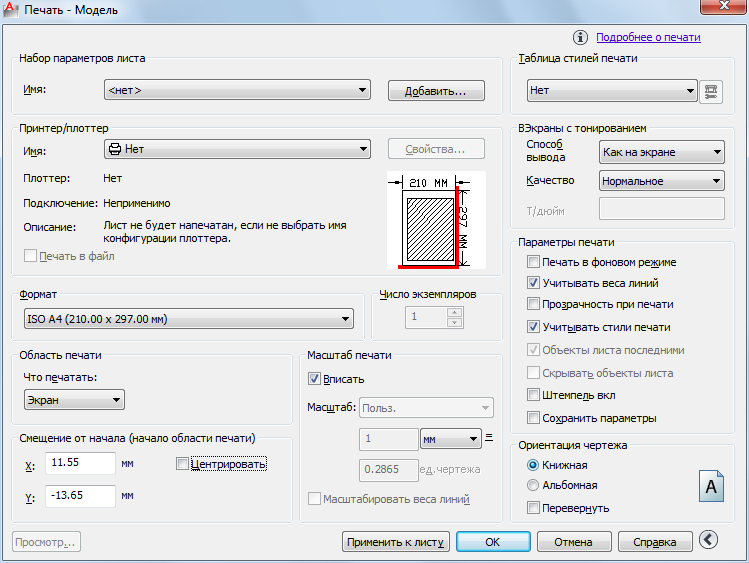
Зведена інформація
Можна
відображати додаткові параметри,
натиснувши кнопку «Додаткові параметри».
![]()
Список параметрів
Відображаються наступні параметри.
Параметри сторінки
Список раніше збережених іменованих наборів параметрів листів креслень. Можна створити поточні параметри листа на основі іменованого набору параметрів аркуша, збереженого в кресленні, або створити новий іменований набір параметрів аркуша на основі поточних налаштувань у вікні "Друк", натиснувши з цією метою на кнопку "Додати".
Ім'я
Ім'я поточного набору параметрів сторінки.
Додати
Відображає діалогове вікно "Додавання набору параметрів аркуша" , що дозволяє зберегти вибрані параметри поточного листа в діалоговому вікні "Друк" для іменованого набору параметрів. Параметри сторінки можна змінити через "Диспетчер наборів параметрів листів".
Принтер / плоттер
Відомості про конфігурованому пристрої друку для аркушів.
Якщо обраний плоттер не підтримує вибраний формат поточного листа, видається повідомлення, після чого можна вибрати формат аркуша плоттера за замовчуванням або користувальницький формат аркуша.
Ім'я
Список доступних PC3 файлів або системних принтерів, обираних для виводу на друк поточного листа. Пристрій ідентифікується як PC3-файлу або системного принтера по значку, що стоїть перед його ім'ям.
Значок PC3-файлу: Вказує на файл PC3.
![]()
Значок системного принтера: Вказує на системний принтер.
![]()
Властивості
Відображає Редактор параметрів плоттера (редактор PC3), в якому можна переглянути або змінити поточну конфігурацію плоттера, задати параметри портів, пристрої та носія.
Після внесення змін до PC3-файл за допомогою редактора параметрів плоттера відкривається діалогове вікно "Зміни у файлі параметрів плоттера" .
Плотер
Пристрій друку для поточного набору параметрів аркуша.
Підключення
Фізичне розміщення вибраного пристрою друку для поточного набору параметрів аркуша.
Опис
Текстовий опис до пристрою друку для поточного набору параметрів аркуша. Для редагування тексту застосовується Редактор параметрів плоттера .
Висновок в файл
Висновок у файл (а не на плоттер чи принтер). Шлях для розміщення файлів креслень за замовчуванням задається в діалоговому вікні "Налаштування" (вкладка "Друк / Публікація") , в поле "Розташування файлів креслень за замовчуванням".
Якщо обрана опція "Друк у файл", то при натисканні на OK у діалоговому вікні "Друк" відкривається діалогове вікно "Пошук файлу креслення" (стандартне діалогове вікно пошуку файлів).
Частковий зразок
Точне відображення дійсної області друку, співвідносне з форматом паперу і печатаемой областю. На зразку вказано формат листа і позначена печатаемая область.

Формат аркуша
Список стандартних форматів, дозволених для застосування на вибраному пристрої. Якщо плоттер ще не вибрано, у списку перераховані всі підтримувані формати.
Якщо обраний плоттер не підтримує формат поточного листа, видається повідомлення, після чого можна вибрати формат аркуша за замовчуванням для плоттера або користувальницький формат аркуша.
Відразу після створення PC3-файлу параметрів плоттера (в Майстрі установки плотерів) пристрій налаштовується на свій формат за замовчуванням. Інформація про Майстра установки плотерів наведена в розділі Налаштування плотерів і принтерів документа Керівництво по драйверам і пристроям . Поставлене у діалоговому вікні "Параметри аркуша" формат зберігається разом з листом і має пріоритет перед зазначеним у PC3-файлі.
Фактична область друку листа, визначена відповідно до типом друкувального пристрою і форматом аркуша, виділяється на аркуші штриховий лінією.
При виведенні в растровий формат (наприклад, в BMP-або TIFF-файл) розміри креслення відображаються не в дюймах / міліметрах, а у точках.
Кількість примірників
Визначає кількість виведених на друк примірників. Опція не доступна при друку у файл.
Область друку
Завдання виведеної на друк частині креслення. Опція "Що друкувати" визначає, яка частина креслення буде надрукована.
Лист / Межі
При виведенні на друк аркуша роздруковуються всі об'єкти в межах печатаемой області для зазначеного формату листа починаючи з точки, обчисленої щодо координат 0,0 в листі.
При виведенні на друк з вкладки "Модель" роздруковується вся область малювання, обумовлена межами сітки. Якщо вид на поточному видовому екрані відрізняється від виду в плані, опція працює аналогічно опції "Межі".
Межі
Друк тієї частини креслення, яка в даний момент містить об'єкти. Друкуються всі об'єкти поточного простору. Креслення може бути регенерований для перерахунку кордонів перед друком.
Показати
Друк поточного видового екрана (для вибраної вкладки "Модель") або поточного виду простору листа.
Вид
Друк виду, попередньо збереженого за допомогою команди ВИД . Можливий вибір іменованого вигляду зі списку. Якщо в кресленні немає іменованих видів, опція недоступна.
При виборі опції "Вид" поруч з'являється список всіх іменованих видів, збережених в поточному кресленні. Можливий вибір виду для друку зі списку.
Рамка
Висновок фрагмента креслення, вказаного користувачем. Після вибору рамки кнопка "Рамка" стає доступною. Натиснувши кнопку "Рамка", користувач або вказує два протилежних кута на екрані, або вводить їх координати.
Перший кут: Вказати точку
Протилежний кут: Вказати точку
Зсув від початку
Визначає зсув області друку щодо лівого нижнього кута друкованої сторінки або краю паперу, залежно від установки параметра "Відлік зміщення креслення" (діалогове вікно "Налаштування", вкладка "Друк / Публікація" ). Обраний варіант зміщення наводиться в круглих дужках після назви групи опцій "Зсув від початку" в діалоговому вікні "Друк".
Печатаемая область листа креслення визначається вибором пристрої виведення і виділяється на аркуші штриховий лінією. При виборі іншого пристрою друкування область друку може змінитися.
Можливо зміщення геометрії на аркуші шляхом введення позитивного або від'ємного значення у вікна зміщення по осях X і Y. Одиницями зміщення для плоттера є дюйми або міліметри на аркуші.
Центрировать
Автоматичне визначення зміщень по X і Y так, щоб креслення опинився в центрі листа. Дана опція недоступна, якщо в якості області друку вказаний "Лист".
X
Вказується початкова точка креслення в напрямку X по відношенню до точки, яка визначається поточним значенням опції "Відлік зміщення креслення".
Y
Вказується початкова точка креслення в напрямку Y по відношенню до точки, яка визначається поточним значенням опції "Відлік зміщення креслення".
Масштаб друку
Управління відносним розміром одиниць креслення для друкованих одиниць. За замовчуванням для листа встановлюється масштаб 1:1. Для вкладки "Модель" за замовчуванням встановлюється значення масштабу "Вписати".
Вписати
Печатаемая область масштабується для вписування в зазначений формат аркуша; користувальницький масштабний коефіцієнт відображається в полях "Масштаб", "дюйм =" і "одиниці".
Масштаб
Точне значення масштабу друку. Користувальницький є нестандартним масштабом. Він задається шляхом зазначення відповідності між дюймами (міліметрами) на кресленні і одиницями креслення.
Примітка Можна змінити список масштабів за допомогою команди СПІСМАСШТРЕД .
Дюйм = / мм = / піксел =
Визначає відповідність встановленої кількості одиниць креслення в дюймах, міліметрах або пікселах одиницям креслення.
Дюйм / мм / піксел
Завдання дюймів або мм для відображення одиниць в діалоговому вікні "Друк". Значення за замовчуванням залежить від формату листа і змінюється при кожному виборі нового формату. Значення в пікселах доступно тільки при виборі растрового виводу.
Одиниці
Визначає відповідність одиниць креслення зазначеному кількості дюймів, міліметрів або пікселів.
Масштабувати ваги ліній
Масштабування ваг ліній пропорційно масштабом друку. Ваги ліній, як правило, позначають ширину ліній об'єктів креслення, і друк для них виконується з шириною ліній, що не залежною від масштабу друку.
Перегляд
При виконанні команди випереджу креслення відображається в такому вигляді, як при роздруку. Для виходу з режиму попереднього перегляду та повернення в діалогове вікно «Друк» натиснути ESC або ENTER, або натиснути праву кнопку і вибрати з контекстного меню пункт "Вихід".
Застосувати до аркуша
Збереження налаштувань друку для поточного аркуша.
Додатково
Управляє відображенням додаткових параметрів в діалоговому вікні "Друк".
Таблиця стилів друку (призначення пір'я)
ВЕкрани з тонуванням
Опції друку
Орієнтація креслення
Таблиця стилів друку (призначення пір'я)
Установка поточної таблиці стилів друку, редагування наявних і створення нових таблиць.
Ім'я (без маркування)
Список таблиць стилів друку, призначених поточній вкладці "Модель" або вкладці аркуша, і список доступних на даний момент таблиць стилів друку.
Якщо вибрати "Створити", викликається Майстер додавання таблиць стилів друку, в якому можна створити нову таблицю. Вид Майстри визначається типом стилів друку, що використовуються в поточному кресленні (цветозавісімие або іменовані).
Змінити
Виклик діалогового вікна Редактор таблиць стилів друку , де виробляється перегляд і редагування стилів, що входять в призначену таблицю стилів друку.
![]()
ВЕкрани з тонуванням
Здається спосіб виведення на друк тонованих і візуалізованими видових екранів і визначаються їх рівні дозволу і кількість точок на дюйм (т / дюйм).
Примітка Якщо апаратне прискорення відключено або якщо воно включено, але не підтримує параметр "З тінями", є можливість надрукувати містить тоновані видові екрани креслення без підтримки апаратних ефектів графічною картою, скориставшись емуляцією програмними засобами. Щоб включити програмну емуляцію апаратних ефектів, які не підтримуються графічною картою, слід ввести "графнастр" і вибрати "Ручна настройка". У діалоговому вікні "Ручна оптимізація продуктивності" вибрати "Емулювати при друку непідтримувані апаратні ефекти в програмі". Непідтримувані ефекту не буде видно у видовому екрані в реальному часі, але вони з'являться у твердій копії або у файлі електронної картотеки, який створюється в процесі друку.
Спосіб виведення
Спосіб виведення видів на друк. Для того щоб задати цей параметр для видового екрану на аркуші, потрібно вибрати видовий екран, а потім з меню "Сервіс" вибрати "Властивості".
Для видового екрану на вкладці "Модель" існує можливість вибору одного з наступних параметрів:
Звичайний. Друк об'єктів у тому вигляді, в якому вони відображаються на екрані.
Каркас з попередніх версій. Друк об'єктів в каркасному поданні незалежно від того, як вони відображаються на екрані, за допомогою команди РЕЖІМРАСКР з попередніх версій.
Приховування ліній з попередніх версій. Друк об'єктів з видаленням прихованих ліній, незалежно від того, як вони відображаються на екрані, за допомогою команди РЕЖІМРАСКР з попередніх версій.
Каркас. Друк об'єктів в каркасному поданні, незалежно від того, як вони відображаються на екрані.
Приховування ліній. Друк об'єктів з видаленням прихованих ліній, незалежно від того, як вони відображаються на екрані.
Концептуальний. Друк об'єктів із застосуванням візуального стилю "Концептуальний", незалежно від того, як вони відображаються на екрані.
Реалістичний. Друк об'єктів із застосуванням візуального стилю "Реалістичний", незалежно від того, як вони відображаються на екрані.
Відтінки сірого. Друк об'єктів із застосуванням візуального стилю "Відтінки сірого", незалежно від того, як вони відображаються на екрані.
Ескізний. Друк об'єктів із застосуванням візуального стилю "Ескізний", незалежно від того, як вони відображаються на екрані.
Просвічування. Друк об'єктів із застосуванням візуального стилю "Просвічування", незалежно від того, як вони відображаються на екрані.
Тонований з крайками. Друк об'єктів із застосуванням візуального стилю "Тонований із крайками", незалежно від того, як вони відображаються на екрані.
Тонований. Друк об'єктів із застосуванням візуального стилю "Тонований", незалежно від того, як вони відображаються на екрані.
З візуалізацією. Друк об'єктів з візуалізацією, незалежно від того, як вони відображаються на екрані.
Черновое. Друк об'єктів із застосуванням набору параметрів візуалізації "Черновое", при якому найвища швидкість візуалізації забезпечується за рахунок дуже низької якості візуалізації.
Низьке. Друк об'єктів із застосуванням набору параметрів візуалізації "Низьке". Якість візуалізації вище, ніж в режимі "Черновое".
Середнє. Друк об'єктів із застосуванням набору параметрів візуалізації "Середнє", при цьому досягається оптимальний баланс між якістю і швидкістю візуалізації.
Висока. Друк об'єктів із застосуванням набору параметрів візуалізації "Високе".
Презентація. Друк об'єктів із застосуванням набору параметрів візуалізації "Презентація". При візуалізації формуються фотореалістичні зображення, але час обробки - найбільше.
Якість
Завдання дозволу для друку тонованих і візуалізованими видових екранів.
Можливий вибір одного з наступних параметрів:
Черновое : Візуалізовані і тоновані види простору моделі друкуються в каркасному режимі.
Перегляд : Візуалізовані і тоновані види простору моделі друкуються з роздільною здатністю 1/4 від поточного дозволу пристрої друку, максимум 150 т / дюйм.
Нормальне : Візуалізовані і тоновані види простору моделі друкуються з роздільною здатністю 1/2 від поточного дозволу пристрої друку, максимум 300 т / дюйм.
Презентаційне : Візуалізовані і тоновані види простору моделі друкуються з поточним дозволом пристрої друку, максимум 600 т / дюйм.
Максимум : Візуалізовані і тоновані види простору моделі друкуються з поточним дозволом пристрої друку без установки максимального обмеження.
Користувача : Візуалізовані і тоновані види простору моделі друкуються з дозволом, який задається в полі "Т / дюйм". Задається користувачем дозвіл не може бути більше поточного дозволу пристрою друку.
Т / дюйм
Завдання дозволу (т / дюйм) для друку тонованих і візуалізованими видів. Задається користувачем дозвіл не може бути більше поточного дозволу пристрою друку. Дане поле доступне для редагування, тільки якщо в списку "Якість" вибрано "користувача".
Опції друку
Параметри, що відносяться до ваг ліній, прозорості, стилям друку, способу і порядку виведення об'єктів на друк.
Фоновий друк
Ознака виконання друку в фоновому режимі. (Системна змінна BACKGROUNDPLOT )
Враховувати ваги ліній
Друк з урахуванням ваг ліній, призначених об'єктам і верствам. Дана опція недоступна при обраному параметрі "Враховувати стилі друку".
Прозорість при друку
Ознака виведення об'єкта на друк з урахуванням його прозорості. Цей параметр повинен використовуватися тільки при друку креслень з прозорими об'єктами.
Увага З міркувань підвищення продуктивності за замовчуванням друк з урахуванням прозорості відключена. Для виведення прозорих об'єктів на друк встановіть прапорець "Прозорість при друку". Цю настройку можна перевизначити системної змінної PLOTTRANSPARENCYOVERRIDE . За замовчуванням системна змінна враховує настройку в діалогових вікнах "Параметри аркуша" і "Друк".
Враховувати стилі друку
Визначає, чи враховуються під час друку стилі друку, застосовувані до об'єктів і верствам. При виборі даної опції автоматично активізується також опція "Враховувати ваги ліній".
Об'єкти листа останніми
Друк об'єктів простору моделі в першу чергу. При позитивній відповіді першими виводяться об'єкти простору листа.
Приховувати об'єкти листа
Визначає, чи застосовується до об'єктів на видових екранах аркуша операція ПРИХОВАТИ . Доступно тільки для вкладок-листів. Ефект від даної настройки проявляється у зразку для попереднього перегляду, але не в листі.
Штемпель вкл
Включення режиму нанесення штемпелів. Завдає штемпель в певному кутку кожного креслення та / або записує відповідну інформацію в файл журналу.
Про параметри штемпелів можна з описи діалогового вікна "Штемпель креслення" , в якому можна задати інформацію, проставляє на штемпелі наприклад, ім'я креслення, дату і час, масштаб друку і т.д. Для відкриття діалогового вікна "Штемпель креслення" слід підняти прапорець "Штемпель вкл" і натиснути кнопку "Параметри штемпеля".
Діалогове вікно "Штемпель креслення" можна також отримати, натиснувши кнопку "Штемпелі креслень" на вкладці "Друк / Публікація" діалогового вікна "Налаштування" .
Кнопка "Параметри штемпеля"
Відображає діалогове вікно "Штемпель креслення" , якщо в діалоговому вікні "Друк" обрана опція "Штемпель вкл".
![]()
Зберегти зміни в аркуші
Збереження всіх змін параметрів, внесених в діалогове вікно "Друк", на аркуші.
Орієнтація креслення
Завдання орієнтації креслення для плотерів, що підтримують її книжковий і альбомний варіанти. Поточна орієнтація вибраного аркуша ілюструється значком. Буква на значку вказує на розташування креслення на аркуші.
Книжкова
Креслення орієнтується таким чином, що при друку верх сторінки відповідає короткій стороні аркуша.
Альбомна
Креслення орієнтується таким чином, що при друку верх сторінки відповідає довгій стороні аркуша.
Перевернути
Поворот креслення на 180 градусів.
Значок
Вказує орієнтацію обраної паперу, і задає орієнтацію креслення на сторінці у вигляді, що збігається з розташуванням літер на папері.
Примітка Орієнтацію креслення можна задати також в системній змінній PLOTROTMODE .
Згорнути вікно
Приховування додаткових параметрів в діалоговому вікні "Друк:
![]()
Таблиця стилів друку (призначення пір'я)
ВЕкрани з тонуванням
Опції друку
Орієнтація креслення
Відео_уроки\9-10\Настройки печати.avi
